如何重新獲得對硬碟的存取權限,修復無法開啟硬碟的錯誤

在本文中,我們將指導您如何在硬碟發生故障時重新造訪硬碟。讓我們一起來看看吧!
如果您使用的是 Firefox 或 Google Chrome,那麼您可能會遇到“ffmpeg.exe 已停止工作”的錯誤消息。當用戶嘗試訪問包含大量媒體內容的網頁時,就會出現問題。現在 FFmpeg 是一個免費軟件項目,它生成用於處理多媒體數據的庫和程序。很少有用戶抱怨 ffmpeg.exe 的 CPU 和內存使用率過高,但是一旦該進程停止,問題就會得到解決。
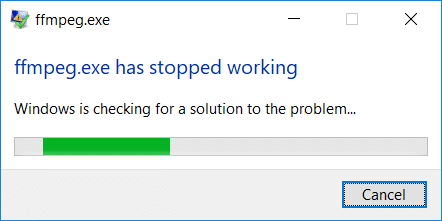
現在執行乾淨啟動或簡單的重新啟動似乎並不能解決用戶的問題,每當您打開帶有大量媒體的網站時,都會再次彈出相同的錯誤消息。因此,不要浪費任何時間,讓我們看看如何在下面列出的故障排除指南的幫助下實際修復 ffmpeg.exe 已停止工作錯誤。
內容
確保 創建一個還原點,以防萬一出現問題。
1.在 Windows Search 中輸入ffmpeg然後右鍵單擊它並選擇打開的文件位置。
2. 您會找到ffmpg.exe 文件,但問題是您無法刪除它,因此請通過將其拖動到其他位置來移動該文件。
3. 重新啟動您的 PC 以保存更改。
1. 打開命令提示符。用戶可以通過搜索“cmd ”然後按 Enter來執行此步驟。

2. 現在在 cmd 中輸入以下內容並按回車鍵:
證監會/掃描 sfc /scannow /offbootdir=c:\ /offwindir=c:\windows (如果以上失敗,請嘗試這個)

3. 等待上述過程完成,完成後,重新啟動您的 PC。
4. 再次打開 cmd 並鍵入以下命令並在每個命令後按回車鍵:
Dism /Online /Cleanup-Image /CheckHealth Dism /Online /Cleanup-Image /ScanHealth Dism /在線 /Cleanup-Image /RestoreHealth

5. 讓 DISM 命令運行並等待它完成。
6. 如果以上命令不起作用,請嘗試以下命令:
Dism /Image:C:\offline /Cleanup-Image /RestoreHealth /Source:c:\test\mount\windows Dism /Online /Cleanup-Image /RestoreHealth /Source:c:\test\mount\windows /LimitAccess
注意:將 C:\RepairSource\Windows 替換為您的修復源(Windows 安裝或恢復光盤)。
7.重新啟動您的PC以保存更改並查看您是否能夠修復ffmpeg.exe已停止工作錯誤。
1. 打開 Mozilla Firefox 然後點擊右上角的三行。

2. 然後單擊幫助並選擇故障排除信息。

3. 首先,嘗試安全模式,然後點擊禁用附加組件重新啟動。

4. 查看問題是否已解決,如果未解決,則單擊“ Give Firefox a tune-up ”下的“ Refresh Firefox ”。
5. 重新啟動您的 PC 以保存更改。
1. 按 Windows 鍵 + R,然後輸入appwiz.cpl並按 Enter。

2. 在列表中找到 Mozilla Firefox 並點擊卸載。

3. 確認卸載 Firefox,然後在該過程完成後重新啟動您的 PC。
4. 打開另一個瀏覽器,然後復制並粘貼此鏈接。
5. 單擊立即下載以下載最新版本的 Firefox。

6. 雙擊FirefoxInstaller.exe運行安裝程序。
7. 按照屏幕上的說明完成設置。
8. 重新啟動您的 PC。
受到推崇的:
就是這樣,您已成功修復 ffmpeg.exe 已停止工作錯誤,但如果您對此帖子仍有任何疑問,請隨時在評論部分詢問他們。
在本文中,我們將指導您如何在硬碟發生故障時重新造訪硬碟。讓我們一起來看看吧!
乍一看,AirPods 和其他真無線耳機沒什麼兩樣。但當一些鮮為人知的功能被發現後,一切都改變了。
蘋果推出了 iOS 26,這是一個重大更新,具有全新的磨砂玻璃設計、更聰明的體驗以及對熟悉應用程式的改進。
學生需要一台特定類型的筆記型電腦來學習。它不僅要性能強大,能夠出色地完成所選專業,還要小巧輕便,方便全天攜帶。
在 Windows 10 中新增印表機很簡單,儘管有線設備的過程與無線設備的過程不同。
眾所周知,RAM 是電腦中非常重要的硬體部件,它充當處理資料的內存,並且是決定筆記型電腦或 PC 速度的關鍵因素。在下面的文章中,WebTech360 將向您介紹一些在 Windows 上使用軟體檢查 RAM 錯誤的方法。
智慧電視確實風靡全球。憑藉如此多的強大功能和互聯網連接,科技改變了我們觀看電視的方式。
冰箱是家庭中常見的家用電器。冰箱通常有 2 個隔間,冷藏室寬敞,並且每次使用者打開時都會自動亮燈,而冷凍室狹窄且沒有燈。
除了路由器、頻寬和乾擾之外,Wi-Fi 網路還受到許多因素的影響,但也有一些智慧的方法可以增強您的網路效能。
如果您想在手機上恢復穩定的 iOS 16,這裡是卸載 iOS 17 並從 iOS 17 降級到 16 的基本指南。
酸奶是一種美妙的食物。每天吃優格好嗎?每天吃酸奶,你的身體會發生怎樣的變化?讓我們一起來了解一下吧!
本文討論了最有營養的米種類以及如何最大限度地發揮所選米的健康益處。
制定睡眠時間表和就寢習慣、更改鬧鐘以及調整飲食都是可以幫助您睡得更好、早上準時起床的一些措施。
請租用! Landlord Sim 是一款適用於 iOS 和 Android 的模擬手機遊戲。您將扮演一個公寓大樓的房東,開始出租公寓,目標是升級公寓的內部並為租戶做好準備。
取得浴室塔防 Roblox 遊戲代碼並兌換令人興奮的獎勵。它們將幫助您升級或解鎖具有更高傷害的塔。













